Azure View의 Azure SQL 리소스 탐색 및 관리
중요하다
Azure Data Studio는 2026년 2월 28일에 사용 중지됩니다. Visual Studio Code사용하는 것을 권장합니다. Visual Studio Code로 마이그레이션하는 방법에 대한 자세한 내용은 Azure Data Studio에 무슨 일이 일어나고 있는지 확인하세요.
이 문서에서는 Azure Data Studio에서 Azure View를 통해 Azure SQL Server, Azure SQL 데이터베이스, 전용 SQL 풀 및 추가 리소스를 살펴보고 관리하는 방법을 알아봅니다.
Azure에 연결
연결 보기 내에 Azure 보기가 나타납니다. 활동 표시줄을 선택하여 Azure 보기를 엽니다. Azure 활동 모음이 표시되지 않으면 왼쪽 메뉴 모음을 마우스 오른쪽 버튼으로 클릭하고 Azure를 선택합니다.
Azure 계정 추가
Azure 계정과 연결된 SQL 리소스를 보려면 먼저 Azure Data Studio에 계정을 추가해야 합니다.
왼쪽 아래에 있는 Accounts 아이콘을 통해 또는 Azure View에서 Azure: Sign In 아이콘을 통해 연결된 계정 대화 상자를 엽니다.
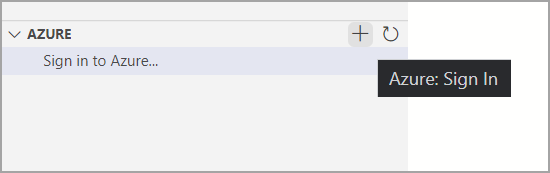
연결된 계정 대화 상자에서 계정 추가를 선택합니다.
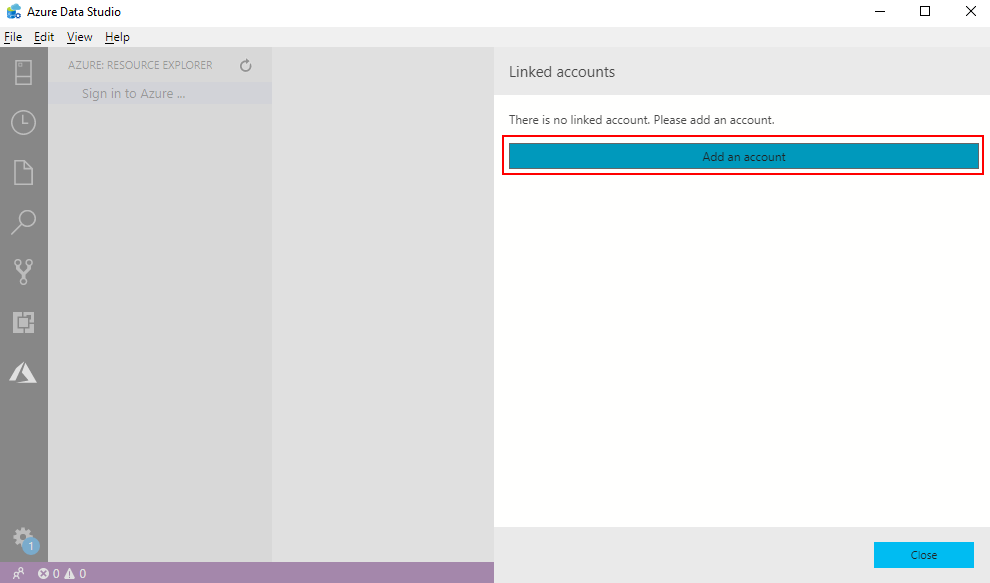
인증을 위해 브라우저가 열리면 자격 증명을 입력하여 인증합니다.
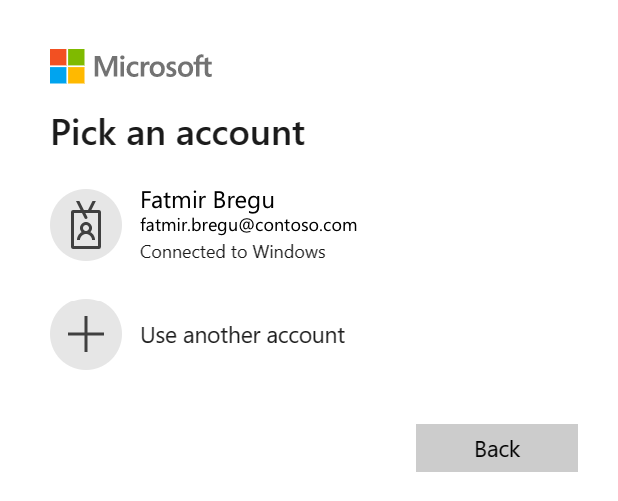
이제 Azure Data Studio의 연결된 계정 대화 상자에서 로그인한 Azure 계정을 찾을 수 있습니다.
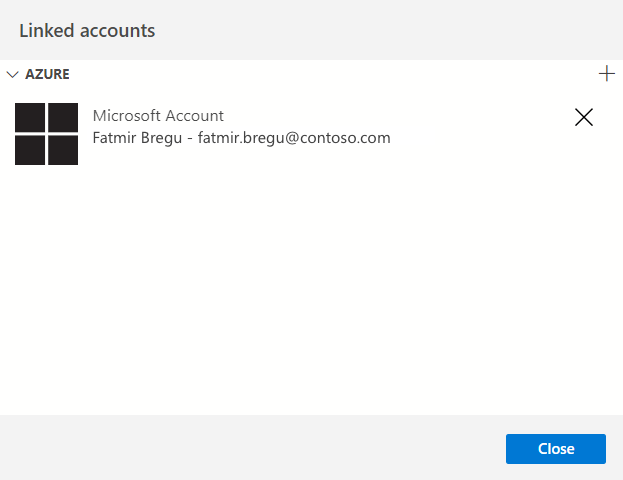
Azure 계정 추가
여러 Azure 계정은 Azure Data Studio에서 지원됩니다. Azure 계정을 더 추가하려면 연결된 계정 대화 상자의 오른쪽 위에 있는 단추를 선택하고 Azure 계정 추가 섹션에서 동일한 단계를 수행하여 Azure 계정을 더 추가합니다.

Azure 계정 제거
기존 로그인한 Azure 계정을 제거하려면 다음을 수행합니다.
- 왼쪽 아래에 있는 계정 관리 아이콘을 통해 연결된 계정 대화 상자를 엽니다.
- Azure 계정 오른쪽에서 X 버튼을 선택하여 제거합니다.

구독 필터링
Azure 계정에 로그인하면 Azure 계정과 연결된 모든 구독이 Azure View에 표시됩니다. 각 Azure 계정에 대한 구독을 필터링할 수 있습니다.
Azure 계정 오른쪽에서 구독 선택 버튼을 선택합니다.

탐색할 계정 구독에 대한 확인란을 선택한 다음 OK를 선택합니다.
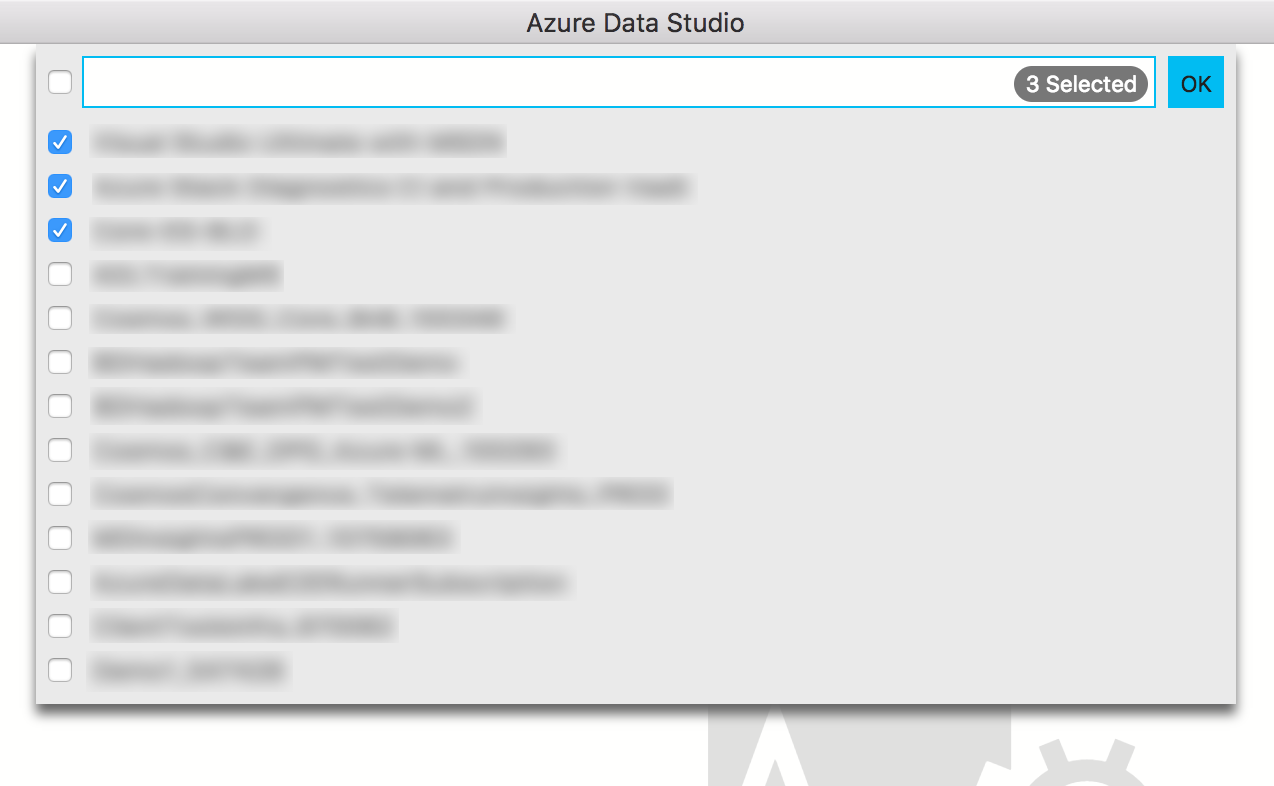
Azure SQL 리소스 탐색
Azure View에서 Azure SQL 리소스를 탐색하려면 Azure 계정 및 리소스 종류 그룹을 확장합니다.
Azure View는 Azure SQL Server, Azure SQL 데이터베이스, Azure SQL Managed Instance, 로그 분석, Cosmos DB for Mongo, Azure Database for MySQL, Azure Database for PostgreSQL, Azure Data Explorer 클러스터, 전용 SQL 풀 및 Azure Synapse Analytics를 지원합니다.
Azure SQL 리소스에 연결
Azure View는 쿼리 및 관리를 위해 SQL Server 인스턴스 및 데이터베이스에 연결하는 데 도움이 되는 즐겨찾기를 제공합니다.
트리 뷰에서 연결하려는 SQL 리소스를 탐색합니다.
리소스를 마우스 오른쪽 단추로 클릭하고 연결을 선택하면 리소스 오른쪽에 있는 연결 버튼을 찾을 수도 있습니다.
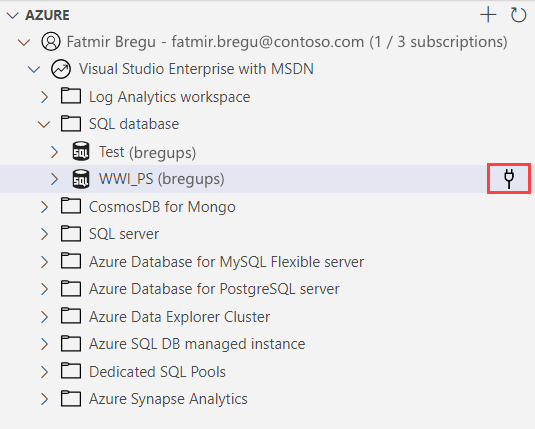
열린 연결 대화 상자에서 적절한 인증 유형을 선택하고, 인증 정보를 입력하고, 서버 그룹에 연결을 추가할지 여부를 선택하고(기본값은 <저장> 안 함) 연결을 선택합니다.
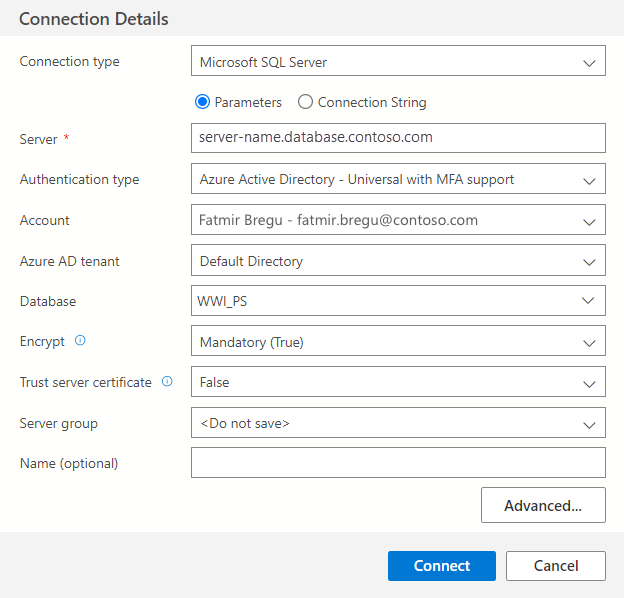
연결이 성공하면 서버 관리 창이 자동으로 열리고 연결된 SQL Server/Database가 표시됩니다. 연결이 기본 또는 기존 서버 그룹에 추가된 경우 연결 보기에 표시됩니다.